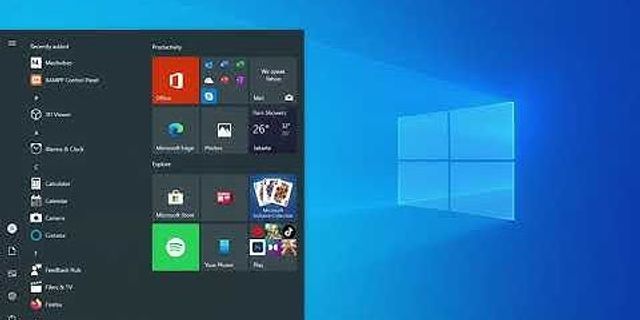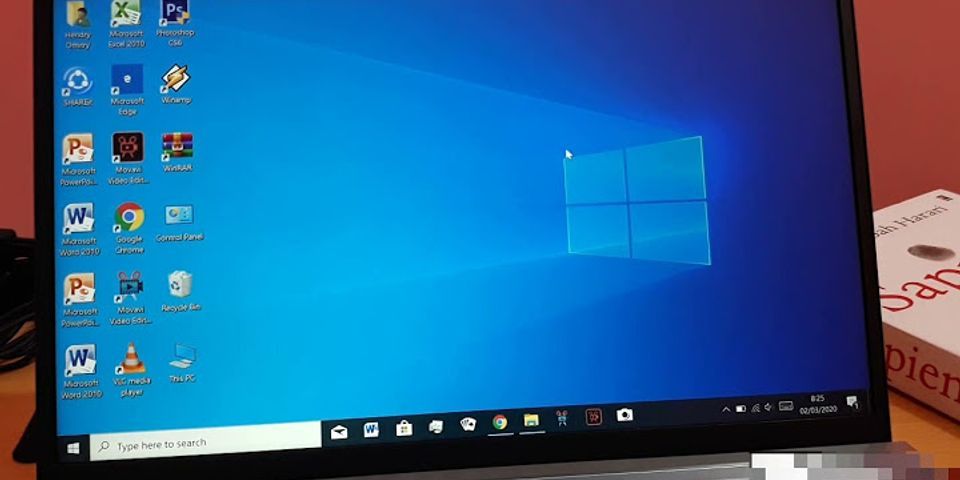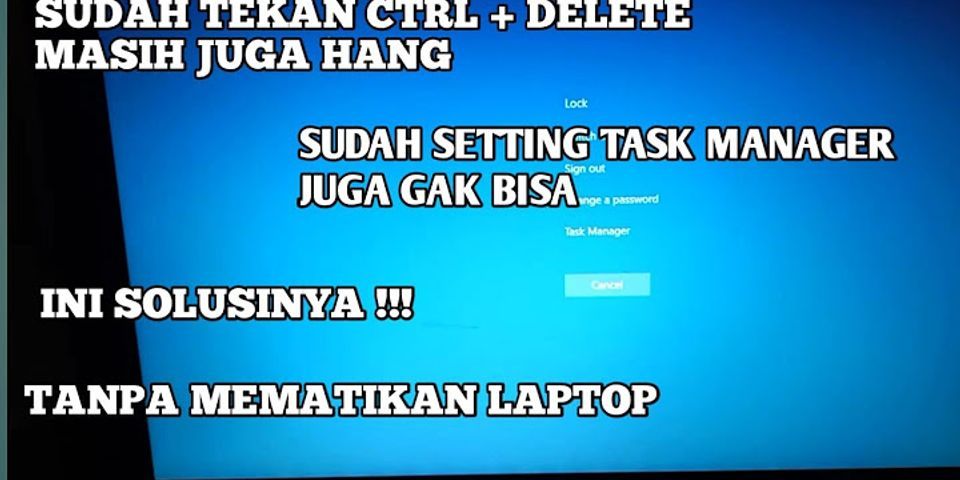Cara Memindahkan File dari Telegram ke Laptop / PCOleh Blogger Toraja Show
Selamat datang di situs Blogger Toraja. Telegram merupakan sebuah layanan aplikasi pengirim pesan instan / chat yang bisa kamu instal di telepon seluler maupun di perangkat komputer /PC. Selain digunakan untuk mengirim pesan dan bertukar file foto, video, dokumen dan lagu, Telegram juga bisa digunakan untuk mencari dan mengunduh berbagai macam hal layaknya mesin pencari seperti Google, Yandex dan Bing. Hal tersebut dikarenakan di aplikasi Telegram ada banyak sekali grup, channel dan bot dimana melalui media tersebut pengguna dapat mengupload berbagai macam hal seperti file dokumen, gambar / foto, video, film, maupun audio dan bisa kamu lihat dan download secara gratis. File yang sudah didownload dari Telegram akan disimpan langsung ke perangkat kamu. Namun sayangnya masih banyak pengguna ketika sudah mendownload data dari Telegram, mereka tidak tahu file tersebut tersimpan dimana di HP mereka apalagi jika ingin memindahkannya ke laptop atau komputer. Nah pada pembahasan kali ini, bloggertoraja.com akan membahas mengenai cara memindahkan file dari Telegram HP ke laptop / PC. Yuk langsung saja disimak pembahasannya berikut. Dimana File Telegram Tersimpan di HP Android / iPhone?Banyak pengguna bertanya-tanya, dimana hasil download file Telegram tersimpan di HP android atau iPhone? Sebenarnya setiap perangkat HP berbeda-beda cara menyimpan file Telegram di Manager File / Pengelola File. Tapi umumnya aplikasi Telegram akan membentuk sebuah folder yang bernama Telegram di Manager File HP android / iOS dimana semua hasil download akan tersimpan seperti audio, gambar, dokumen dan video.  Namun untuk beberapa perangkat seperti Huawei, kita tidak akan menemukan folder Telegram di penyimpanan ponsel. Jadi hasil download akan melebur kedalam folder bawaan yang telah dibuat oleh sistem. Misalnya untuk gambar akan tersimpan di folder Pictures, dokumen akan tersimpan di folder Download, audio / lagu / suara akan tersimpan ke folder Music dan video akan tersimpan ke folder Downloads. File Telegram Tersimpan Dimana di Laptop / PC?Untuk pengguna Telegram di laptop atau PC entah itu Telegram Web atau aplikasi Telegram, mungkin kamu juga bertanya-tanya dimana lokasi file dokumen, video, gambar maupun lagu yang sudah didownload tersimpan. Biasanya file Telegram yang sudah didownload di laptop akan tersimpan otomatis ke folder Download.  Biasanya juga ketika mengunduh sebuah file di Telegram laptop, akan muncul sebuah jendela dimana kita bisa mengonfirmasi lokasi folder yang akan ditempati untuk menyimpan file. Jadi silahkan cari hasil unduhan kamu di folder tersebut. Cara Memindahkan File dari Telegram HP ke Laptop / PCBerikut ini cara memindahkan file dari Telegram HP ke laptop, PC atau komputer kamu:






Nah bagaimana? Mudah bukan? Demikianla pembahasan saya mengenaiCara Memindahkan File dari Telegram ke Laptop / PC, semoga artikel ini dapat membantu dan bermanfaat. Selamat mencoba, Terima kasih.  Blogger Toraja Anugerah terbesar adalah ketika kita memiliki kemampuan dan masih diberi kesempatan untuk berbagi kepada sesama walaupun itu hanya lewat ketikan keyboard Berbagi
Jadiberkah.comType your search query and hit enter: Home Info Gampang! Begini 3 Cara Memindahkan Video dari Telegram ke Laptop Categories: Info Cara Memindah File dari HP ke Laptop dengan Bluetooth Salah satu cara memindahkan file dari HP ke laptop adalah menggunakan bluetooth. Cara ini merupakan cara konvensional yang sudah ada agak lebih dulu dari metode lain. Dengan ini kamu tidak perlu menggunakan piranti apapun. Cukup koneksikan laptop kamu dengan bluetooh HP. Berikut cara singkatnya:
Biasanya transfer menggunakan bluetooth memang agak lama, unutk itu kamu bisa mengecilkan filenya terlebih dahulu. Baca Selengkapnya: Cara Mengecilkan File Video. Cara Menyimpan Video dari Telegram ke GaleriBerikut saya tuliskan langkah-langkah untuk menyimpan video dari Telegram ke galeri HP, dijamin mudah dan berhasil.1. Pertama silahkan kamu buka aplikasi Telegram. 2. Setelah itu kamu cari video yang ingin kamu simpan di galeri. 3. Setelah ketemu, klik titik tiga pada kanan atas, lalu pilih Simpan ke galeri.  Nah setelah video dari Telegram berhasil tersimpan di galeri, maka akan lebih mudah untuk kamu gunakan video tersebut. Entah dipindah ke laptop, atau untuk direpost di media sosial yang lain. Dengan menerapkan langkah-langkah di atas sebenarnya ada resiko buruk yang akan didapatkan, yaitu pemborosan penyimpanan telepon. Hal ini dikarenakan adanya duplikat file. Perlu kamu ketahui bahwa sebenarnya tanpa melakukan prosedur yang sudah saya jelaskan di atas, kamu bisa mendapatkan video Telegram yang sudah secara otomatis tersimpan di file manager, hanya dengan mengunjungi folder default penyimpanan media dari Telegram. Dengan mengunjungi folder ini, kamu bisa melihat semua video yang kamu unduh dari Telegram dengan lebih mudah. Bagaimana caranya? Berikut penjelasannya. Cara Mengambil Video dari Folder Penyimpanan TelegramUntuk mendapatkan video dari folder penyimpanan Telegram, kita tidak perlu menggunakan aplikasi pihak ketiga. Yang kita gunakan hanyalah aplikasi file manager bawaan smartphone masing-masing.Lebih detailnya, silahkan ikuti langkah-langkahnya di bawah ini: 1. Buka File Manager. 2. Cari folder Telegram. 3. Buka folder Telegram Video.  Dengan cara di atas, kamu bisa mendapatkan video Telegram tanpa perlu memindahkannya ke dalam Galeri. Nah, ternyata selain kedua cara di atas, ada juga cara lain agar video, foto, dan GIF dari Telegram bisa langsung otomatis masuk dan ditampilkan pada galeri. Simak penjelasannya di bawah ini. Cara Mengatur agar Video, Gambar, dan GIF Telegram muncul di GaleriKarena kita akan merubah sedikit settingan di Telegram, maka pastikan ikuti langkah-langkah di bawah ini dengan tepat agar video bisa langsung muncul di galeri ketika di unduh dari chat Telegram.1. Buka aplikasi Telegram. 2. Pilih menu Pengaturan. 3. Cari sub menu Pengaturan Obrolan. 4. Scroll ke bawah dan aktifkan mode Simpan ke Galeri. Selesai.  Dengan cara ini maka semua file media seperti gambar, video, dan animasi bergerak atau GIF yang sudah kamu unduh dari chat Telegram akan secara otomatis masuk ke galeri tanpa perlu repot-repot melakukannya secara manual. KesimpulanUntuk menyimpan video dari Telegram ke Galeri HP, bisa dilakukan dengan 3 cara, masing-masing tentu memiliki kekurangan dan kelebihan masing-masing.
Itulah artikel sederhana terkait cara menyimpan video dari Telegram ke galeri, semoga artikel ini bermanfaat. Share :
Cara Download Video Di Telegram WebBerikut ini cara mudah download video di telegram web Laptop dengan cepat: 1. Buka web.telegram.org Dan Masuk Ke Akun Telegram Anda. 2. Buka Obrolan Chat Di Grup Atau Channel Telegram.   3. buka video di telegram web yang ingin anda download.   4. lalu klik icon download di pojok kanan atas.   5. secara otomatis video akan terdownload ke perangkat anda.   6. selesai. begitulah langkah yang bisa anda terapkan jika ingin download video di telegram web dengan mudah dan cepat yang harus anda ketahui sebagai pengguna telegram Baca Ini : Cara Menghapus Video Di Telegram Dengan Mudah (Lengkap)
  Atau bisa manual mengaktifkan auto download untuk situs telegram web caranya pertama klik icon kunci pada telegram web web lalu allow untuk auto download dan selesaii.
Cara Mudah Download Film di Telegram Lewat LaptopSebelumnya teknohits sudah memberikan informasi mengenai cara download film di Telegram lewat smartphone, Tapi tahukah kamu, selain bisa download film melalui HP. kamu juga dapat download dan menikamti filmnya di laptop menggunakan aplikasi Telegram untuk PC dan laptop, bro. Dibawah ini adalah langkah dan cara yang harus kamu ikuti. Simak baik-baik hingga selesai. |

Pos Terkait
Periklanan
BERITA TERKINI
Toplist Popular
#1
#2
#4
#5
#6
#7
Top 8 apa itu benedict dan biuret? 2022
1 years ago#8
#9
#10
Top 6 apa itu self pick up grabfood? 2022
2 years agoPeriklanan
Terpopuler
Periklanan
Tentang Kami
Dukungan

Copyright © 2024 toptenid.com Inc.